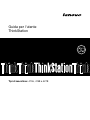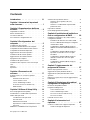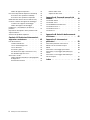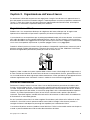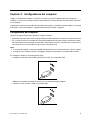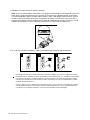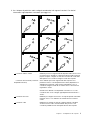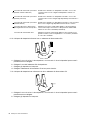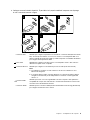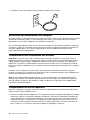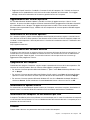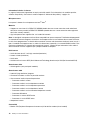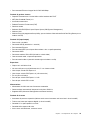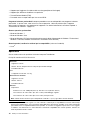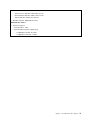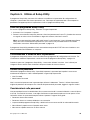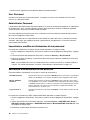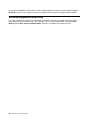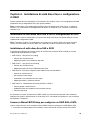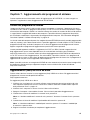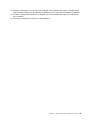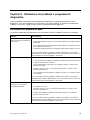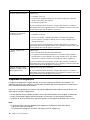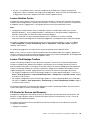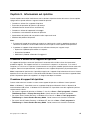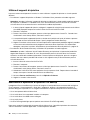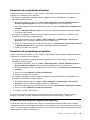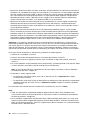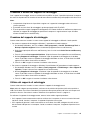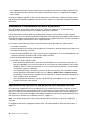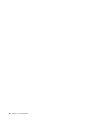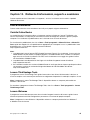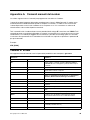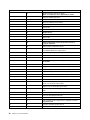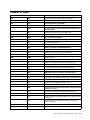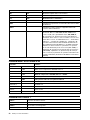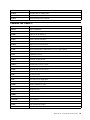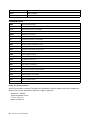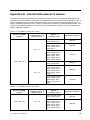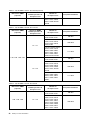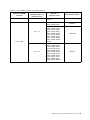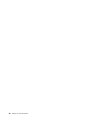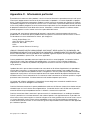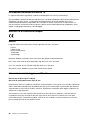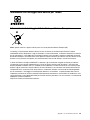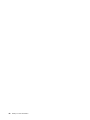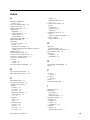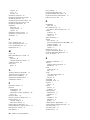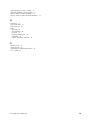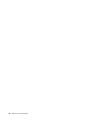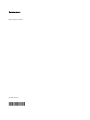Guidaperl'utente
ThinkStation
Tipidimacchina:4155,4158e4218

Nota:Primadiutilizzarequestoprodottoelerelativeinformazioni,leggerelaGuidainmateriadisicurezzae
garanziaThinkStationfornitaconilprodottoeAppendiceC“Informazioniparticolari”apagina59.
Quintaedizione(Dicembre2011)
©CopyrightLenovo2009,2011.
NOTASUIDIRITTILIMITATI:seidatioilsoftwaresonodistribuitiinbasealledisposizionicheregolanoilcontratto
“GSA”(GeneralServicesAdministration),l'uso,lariproduzioneoladivulgazioneèsoggettaallelimitazionipreviste
dalcontratton.GS-35F-05925.

Contenuto
Introduzione..............iii
Capitolo1.Informazioniimportanti
sullasicurezza.............1
Capitolo2.Organizzazionedell'area
dilavoro.................3
Organizzazioneottimale............3
Riessiedilluminazione............3
Circolazionedell'aria.............4
Preseelettricheelunghezzadeicavi.......4
Capitolo3.Congurazionedel
computer................5
Collegamentodelcomputer..........5
Accensionedell'alimentazionedelcomputer...10
Completamentodell'installazionedelsoftware..10
Completamentodiattivitàimportanti......10
Aggiornamentodelsistemaoperativo......11
Installazionedialtrisistemioperativi......11
Aggiornamentodelsoftwareantivirus......11
Spegnimentodelcomputer..........11
Installazionediopzioniesterne........11
Installazionedelcomputersuunamensolaper
rack...................11
Funzioni.................11
Speciche................14
Capitolo4.Panoramicadel
software................17
Softwarefornitoconilsistemaoperativo
Windows.................17
SoftwarefornitodaLenovo........17
LenovoSolutionCenter.........17
LenovoThinkVantageToolbox.......18
PC-DoctorforRescueandRecovery....18
AdobeReader.............18
Capitolo5.UtilizzodiSetupUtility..19
AvviodelprogrammaSetupUtility.......19
Visualizzazioneemodicadelleimpostazioni...19
Utilizzodellepassword...........19
Considerazionisullepassword......19
UserPassword.............20
AdministratorPassword.........20
Impostazione,modicaedeliminazionediuna
password...............20
Abilitazioneodisabilitazionediunaperiferica..20
Selezionediunaperifericadiavvio.......21
Selezionediunaperifericadiavvio
temporanea..............21
Selezioneomodicadellasequenzadella
perifericadiavvio............21
Impostazioniavanzate............21
UscitadalprogrammaSetupUtility......22
Capitolo6.Installazionediunitàdisco
ssoecongurazionediRAID....23
InstallazionediunitàdiscossoSASoSATAe
congurazionediRAID...........23
InstallazionediunitàdiscossoSASoSATA.23
AccessoaMarvellBIOSSetuppercongurare
unRAIDSASoSATA..........23
CongurazionediMarvellBIOSSetupper
abilitarelafunzionalitàSATA/SASRAID0,1,5
o10.................24
CongurazionediMarvellBIOSSetupper
impostareun'unitàdiscossohot-spare
facoltativa...............24
CongurazionediMarvellBIOSSetupper
eliminareun'unitàdiscossohot-spare
facoltativa...............24
CongurazionediMarvellBIOSSetupper
eliminareunarray............25
Capitolo7.Aggiornamentodei
programmidisistema.........27
Utilizzodeiprogrammidisistema.......27
Aggiornamento(ash)delBIOSdadisco....27
Aggiornamento(ash)delBIOSdalsistema
operativo.................28
Ripristinoinseguitoadunerrorediaggiornamento
POST/BIOS................28
Capitolo8.Risoluzionedeiproblemi
eprogrammididiagnostica.....31
Risoluzionedeiproblemidibase.......31
Programmididiagnostica..........32
LenovoSolutionCenter.........33
LenovoThinkVantageToolbox.......33
PC-DoctorforRescueandRecovery....33
PC-DoctorforDOS...........34
Puliziadiunmouseottico..........35
Capitolo9.Informazionisul
ripristino................37
Creazioneeutilizzodiunsupportodiripristino..37
Creazionedisupportidiripristino.....37
©CopyrightLenovo2009,2011
i

Utilizzodisupportidiripristino.......38
Esecuzionedioperazionidiripristinoedibackup.38
Esecuzionediun'operazionedibackup...39
Esecuzionediun'operazionediripristino..39
Utilizzodell'areadilavoroRescueandRecovery.39
Creazioneeutilizzodelsupportodisalvataggio..41
Creazionedelsupportodisalvataggio....41
Utilizzodelsupportodisalvataggio.....41
Installazioneoreinstallazionedeidriverdi
periferica.................42
Impostazionedelripristinodiunaperifericanella
sequenzadiavvio.............42
Soluzionedeiproblemidiripristino.......43
Capitolo10.Richiestadiinformazioni,
supportoeassistenza........45
Fontidiinformazioni............45
CartellaOnlineBooks..........45
LenovoThinkVantageTools........45
LenovoWelcome............45
Sicurezzaegaranzia..........46
SitoWebLenovo(http://www.lenovo.com)..46
SitoWebdelsupportoLenovo......46
Assistenzaeservizio............46
Utilizzodelladocumentazioneedeiprogrammi
didiagnostica.............46
Richiestadiassistenza..........47
Utilizzodialtriservizi..........48
Acquistodialtriservizi..........48
AppendiceA.Comandimanualidel
modem................49
ComandiATdibase............49
ComandiATestesi.............51
ComandiMNP/V.42/V.42bis/V.44.......52
ComandiFaxClasse1...........52
ComandiFaxClasse2...........53
Comandivoce...............54
AppendiceB.Velocitàdellamemoria
disistema...............55
AppendiceC.Informazioni
particolari...............59
Informazioniparticolarisull'uscitaTV......60
MarchioCEdiconformitàeuropea.......60
Marchi..................60
InformazionisulriciclaggioperilBrasile.....60
Informazionisulriciclaggiodellebatterieper
Taiwan..................61
Informazionisulriciclaggiodellebatterieper
UnioneEuropea..............61
Indice.................63
iiGuidaperl'utenteThinkStation

Introduzione
LapresenteGuidaperl'utenteThinkStationcontieneleseguentiinformazioni:
•IlCapitolo1“Informazioniimportantisullasicurezza”apagina1
suggeriscedovetrovareinformazionidi
sicurezzarelativeaquestoprodotto.
•IlCapitolo2“Organizzazionedell'areadilavoro”apagina3fornisceinformazionirelativeall'installazione
delcomputerpercomoditàeimpattodellefontiluminose,perlacircolazionedell'ariaelepreseelettriche.
•Capitolo3“Congurazionedelcomputer”apagina5fornisceinformazionisullacongurazionedel
computeresull'installazionedelsistemaoperativoedialtrosoftware.
•Capitolo4“Panoramicadelsoftware”apagina17fornisceinformazionisulsistemaoperativoesulle
applicazionisoftwarechepotrebberoessereprecaricatesulcomputer.
•IlCapitolo5“UtilizzodiSetupUtility”apagina19fornisceistruzionisucomevisualizzareemodicare
leimpostazionidicongurazionedelcomputer.
•IlCapitolo7“Aggiornamentodeiprogrammidisistema”apagina27fornisceinformazioni
sull'aggiornamentoPOST/BIOSesucomeeffettuareilrecuperodopounerrorediaggiornamento
POST/BIOS.
•IlCapitolo8“Risoluzionedeiproblemieprogrammididiagnostica”apagina31
fornisceinformazionisu
comerisolvereiproblemidibaseesuglistrumentidiagnosticidelcomputer.
•Capitolo9“Informazionisulripristino”apagina37fornisceinformazionisucomeutilizzareilprogramma
ThinkVantage®RescueandRecovery®percrearedischidiripristinodelprodotto,eseguireilbackupdei
dati,ripristinareilsoftwareel'interocontenutodell'unitàdiscossoaunostatoprecedentementesalvato.
•Capitolo10“Richiestadiinformazioni,supportoeassistenza”apagina45fornisceinformazionisulla
vastagammadirisorseutiliresedisponibilidaLenovo®.
•L'AppendiceA“Comandimanualidelmodem”apagina49forniscecomandiperprogrammare
manualmenteilmodem.
•AppendiceB“Velocitàdellamemoriadisistema”apagina55
fornisceinformazionisullavelocitàdella
memoriadisistemasupportataperilpropriomodellodicomputer.
•L'AppendiceC“Informazioniparticolari”apagina59fornisceinformazionieinformazionisuimarchi.
©CopyrightLenovo2009,2011
iii

ivGuidaperl'utenteThinkStation

Capitolo1.Informazioniimportantisullasicurezza
ATTENZIONE:
Primadiutilizzarequestomanuale,accertarsidileggereecomprenderetutteleinformazionisulla
sicurezzarelativeaquestoprodotto.FareriferimentoallaGuidainmateriadisicurezzaedigaranzia
ThinkStationfornitaconquestoprodottoperleultimeinformazionisullasicurezza.Laletturaela
comprensionedelleinformazionidisicurezzariduconoilrischiodidanniapersonee/oalprodotto.
SenonsidisponepiùdiunacopiadellaGuidainmateriadisicurezzaedigaranziaThinkStation,èpossibile
scaricarneunadalsitoWebdisupportoLenovo
®
all'indirizzo:
http://support.lenovo.com
ATTENZIONE:
ItipidimacchinaThinkStation™4155,4158e4218pesanociascunacirca26kg.Perlapropria
incolumità,èconsigliabilesollevarleinsiemeadun'altrapersonaotrasportarleinaltromodo.
©CopyrightLenovo2009,2011
1

2Guidaperl'utenteThinkStation

Capitolo2.Organizzazionedell'areadilavoro
Perottimizzarel'utilizzodelcomputeroccorreorganizzarealmegliol'areadilavoroeleapparecchiaturein
basealleproprienecessitàeallavorodasvolgere.Èmoltoimportanteassumereunaposizioneconfortevole.
Tuttavia,visonoalcunifattorichepossonoinuenzarel'organizzazionedell'areadilavoro,adesempiole
fontidiluce,laventilazioneelaposizionedellepreseelettriche.
Organizzazioneottimale
Sebbenenonvisiaunaposizioneidealeperlosvolgimentodellavorovalidapertutti,diseguitosono
riportatealcuneindicazioniutilipertrovarelaposizionepiùconsonaalleproprieesigenze.
L'assunzionediunastessaposizioneperunprolungatoperiododitempo,puòesseredannosa.Loschienale
edilsediledovrebberoessereregolabiliindipendentementeefornireunbuonsostegno.Laparteanteriore
dellasediadovrebbeessereleggermentearcuataperalleviareilpesosullecosce.Regolarelasediainmodo
chelecoscesianoparallelealpavimentoeipiedibenpoggiatiaterraosuunpoggiapiedi.
Quandosiutilizzalatastiera,assicurarsichegliavambraccisianoparallelialpavimentoemantenereipolsiin
posizionecomoda.Digitaredelicatamenteemantenererilassatelemanieledita.Modicarel'inclinazione
dellatastieraregolandolaposizionedeipiedinipostisottolatastierastessa.
Regolareilvideoinmodochelapartesuperioredelloschermositroviallivellodegliocchioleggermenteal
disotto.Posizionareilmonitoradunadistanzataledanoncausareproblemiallavista,generalmentea51-61
cmeinmodotaledanondoversigirarepervederecorrettamente.Inoltre,posizionarelealtreapparecchiature
utilizzateregolarmentecomeiltelefonooilmouseinmodochesianofacilmenteraggiungibili.
Riessiedilluminazione
Posizionareilvideoperridurrealminimoiriessicausatidall'illuminazioneprovenientedalsoftto,dalle
nestreedaaltresorgentidiluce.Laluceriessadasuperciilluminatepuòcausaredeifastidiosiriessi
sulvideo.Sepossibile,posizionareilvideoadangolorettorispettoanestreedaltrefontidiluce.Ridurre
l'illuminazioneprovenientedalsoftto,senecessario,spegnendolelucioutilizzandolampadinedipotenza
inferiore.Seilvideoèposizionatoneipressidiunanestra,utilizzaretendeopersianeperridurrela
luminosità.Èpossibileregolareicontrollidellaluminositàedelcontrastosulvideoinbasealcambiamento
d'illuminazionenelcorsodellagiornata.
Senonèpossibileevitareriessisulvideooregolarel'illuminazione,puòrisultareutilel'utilizzodiunltro
antiriesso.Questiltri,tuttavia,possonorenderemenonitideleimmaginisulloschermo;pertanto,si
consigliadiricorrervisolodopoaverprovatoglialtriespedientiperlariduzionedeiriessi.
L'accumularsidipolvereaccentuaiproblemicausatidairiessi.Pulireloschermodelmonitorconfrequenza
usandounpannomorbidocomeindicatonelladocumentazionedelvideo.
©CopyrightLenovo2009,2011
3

Circolazionedell'aria
L'elaboratoreeilvideoproduconocalore.Ilcomputerèdotatodiunaopiùventolecheaspiranoariafresca
edemettonoariacalda.Ilvideoespelleariacaldaattraversoappositiforidiventilazione.L'ostruzionedi
questiforipuòcausareunsurriscaldamentocheasuavoltapuòprovocareunmalfunzionamentooun
guasto.Posizionareilcomputereloschermoinmodochenullablocchilepresed'aria;generalmente,uno
spazioparia51mmèsufciente.Inoltre,accertarsicheilussod'arianonsiadirettoversolepersone.
Preseelettricheelunghezzadeicavi
L'ubicazionedellepreseelettricheelalunghezzadeicavidialimentazioneeconnessionedelvideo,della
stampanteedialtridispositivipossonoesseredeterminantiperilposizionamentodelcomputer.
Perl'organizzazionedell'areadilavoro:
•Evitarel'usodiprolunghe.Quandopossibile,inserireilcavodialimentazionedelcomputerdirettamente
inunapresaelettrica.
•Tenereicavidialimentazioneedisegnalelontanodaareedipassaggiodovepotrebberoesserescollegati
accidentalmente.
Perulterioriinformazionisuicavidialimentazione,fareriferimentoallaGuidainmateriadisicurezzae
garanziaThinkStationfornitaconilcomputer.
4Guidaperl'utenteThinkStation

Capitolo3.Congurazionedelcomputer
LeggereecomprenderelaGuidainmateriadisicurezzaegaranziaThinkStationprimadicongurareil
computer.Laletturaelacomprensionedelleinformazionidisicurezzariduconoilrischiodidanniapersone
e/oalprodotto.
Congurareilcomputernell'areadilavoropiùadattaalleesigenzeealtipodilavorodasvolgere.Perulteriori
informazioni,consultareCapitolo2“Organizzazionedell'areadilavoro”apagina3
.
Collegamentodelcomputer
Utilizzareleseguentiinformazioniquandosicollegailcomputer.
•Individuarelepiccoleiconesituatenellaparteposterioredell'elaboratore.Associareiconnettorialleicone.
•Seicavidelcomputereilpannellodeiconnettoridispongonodiconnettoricolorati,confrontareilcolore
dell'estremitàdelcavoconquellodelconnettore.Adesempio,associarel'estremitàdiuncavobluadun
connettorebluoun'estremitàdelcavorossoadunconnettorerosso.
Note:
1.asecondadelmodello,ilcomputerpotrebbenondisporredituttiiconnettoridescrittiinquestasezione.
2.Ilcomputerrilevaautomaticamenteilvoltaggioecongural'alimentazionesull'impostazionecorretta.
Percollegareilcomputer,effettuarequantosegue:
1.CollegareilcavodellatastieraUSB(UniversalSerialBus)aunconnettoreUSB.
Nota:Alcunimodellisonodotatiditastiereconunlettoredelleimprontedigitali.
2.CollegareilcavodelmouseUSBalconnettoreUSB.
©CopyrightLenovo2009,2011
5

3.Collegareilcavodelmonitoralrelativoconnettore.
Nota:Inbasealtipodimodello,èpossibilecheilcomputersiadotatodiunconnettoreLFH(LowForce
Helix)postosulpannelloposteriore,checonsentediconnetterenoaquattromonitor.Ilconnettore
LFHstandarddisponediduecaviVGA(VideoGraphicsArray)oDVI(DigitalVideoInterface).Questa
soluzionefornisceessibilitàperdiversecongurazionidimonitor.PerutilizzareilconnettoreLFH,il
computerdevedisporrediunaschedagracaingradodisupportarepiùmonitor.Connettereicavidi
breakoutalconnettoreLFHcomemostratoeconnettereicaviVGAoDVIaisuddetticavi.
4.Sesiutilizzaunmodem,collegareilmodemutilizzandoleinformazionidiseguitoriportate.
LINE
PHONE
PHONE
LINE
PHONE
LINE
PHONE
LINE
1
Questaguramostraidueconnettoripresentisulretrodelcomputernecessaripercongurareilmodem.
2
NegliStatiUnitieinaltripaesioregionicheutilizzanolepresetelefonicheRJ-11,collegareun'estremitàdel
cavotelefonicoaltelefonoel'altraestremitàalconnettoretelefonicosullaparteposterioredelcomputer.
Collegareun'estremitàdelcavodelmodemalrelativoconnettorepostosulretrodell'elaboratoreel'altra
estremitàallapresatelefonica.
3
InpaesioregionichenonutilizzanolepresetelefonicheRJ-11,ènecessariounconvertitorepercollegarei
caviallapresatelefonica,comemostratonellapartealtadell'illustrazione.Èanchepossibileutilizzareil
convertitoresenzacollegarviiltelefono,comemostratonellaparteinferioredellagura.
6Guidaperl'utenteThinkStation

5.Sesidisponediperifericheaudio,collegarleattendendosialleseguentiistruzioni.Perulteriori
informazionisuglialtoparlanti,consultareipassaggi6e7.
1Connettoreaudioinentrata
Utilizzatoperriceveresegnaliaudiodadispositiviaudioesterni,come
unsistemastereo.Quandosicollegaunaperifericaaudioesternaal
propriocomputer,collegareuncavotrailconnettorediuscitaaudio
dellaperifericaeilconnettorediingressoaudiodelcomputer.
2Connettorediuscitaaudio(connettore
altoparlanteanteriore)
Vieneutilizzatoperinviaresegnaliaudiodalcomputerverso
perifericheesterne,comealtoparlantistereoattivi(altoparlanticon
amplicatoriincorporati),cufe,tastieremultimedialioversoil
connettorediingressoaudiodiunsistemastereooaltrisistemidi
registrazioneesterni.
Quandovieneutilizzatoconaltoparlantisurround5.107.1,tale
connettoredeveesserecollegatoaglialtoparlantianterioridestroe
sinistro.
3Connettoremicrofono
Utilizzatopercollegareunmicrofonoalcomputerquandosidesidera
registraresuoniosesiutilizzanodeisoftwarediriconoscimento
vocale.
4Connettorecufe
Utilizzarlopercollegarelecufealcomputerquandosidesidera
ascoltaremusicaoaltrosenzadisturbarealtrepersone.Tale
connettorepotrebbetrovarsinellaparteanterioredelcomputer.
Capitolo3.Congurazionedelcomputer7

5Connettorediuscitaaudio(connettore
altoparlantecentrale/subwoofer)
Quandovieneutilizzatoconaltoparlantisurround5.107.1,tale
connettoredeveesserecollegatoall'altoparlantecentraleeal
subwoofer.
6Connettorediuscitaaudio(connettore
altoparlanteposteriore)
Quandovieneutilizzatoconaltoparlantisurround5.107.1,tale
connettoredeveesserecollegatoaglialtoparlantiposterioridestroe
sinistro.
7Connettorediuscitaaudio(connettore
altoparlantelaterale)
Quandovieneutilizzatoconaltoparlantisurround7.1,taleconnettore
deveesserecollegatoaglialtoparlantianterioridestroesinistro.
8ConnettorediingressoSPDIF(Sony
PhilipsDigitalInterconnectFormat)ottico
Utilizzatoperriceveresegnaliaudiodigitali5.1daunaperiferica
esterna,adesempiounricevitoreoaltreperiferichemultimediali,
tramiteuncavootticoTOSLINK(ToshibaLink).
9ConnettorediuscitaSPDIFottico
Utilizzatoperinviaresegnaliaudiodigitali5.1dacomputerauna
perifericaesterna(comeunamplicatoreounricevitore),mediante
uncavootticoTOSLINK.
6.SesidisponedialtoparlantialimentaticonunadattatoredialimentazioneCA:
F_LR
a.Collegareilcavocheunisceiduealtoparlanti,senecessario.Inalcunialtoparlantiquestocavoè
permanentementecollegato.
b.Collegareilcavodell'adattatoreCAall'altoparlante.
c.Collegareglialtoparlantialcomputer.
d.Collegarel'adattatoredialimentazioneCAadunapresaelettrica.
7.SesidisponedialtoparlantinonalimentaticonalcunadattatoredialimentazioneCA:
F_LR
a.Collegareilcavocheunisceiduealtoparlanti,senecessario.Inalcunialtoparlantiquestocavoè
permanentementecollegato.
b.Collegareglialtoparlantialcomputer.
8Guidaperl'utenteThinkStation

8.Collegareeventualiulterioridispositivi.Èpossibilecheilpropriomodellodicomputernondisponga
dituttiiconnettorimostratiingura.
1394
1394
1ConnettoreUSBUtilizzatopercollegareunaperifericacherichiedeunconnettoreUSB(UniversalSerial
Bus),adesempiounatastiera,unmouse,unoscannerounastampanteUSB.Sesi
disponedipiùdidieciperifericheUSB,èpossibileacquistareunhubUSB,dautilizzare
percollegareulterioriperifericheUSB.
2Portaseriale
Utilizzatapercollegareunmodemesterno,unastampanteserialeoaltreunitàche
utilizzanounaportaserialea9piedini.
3ConnettoreEthernetUtilizzatopercollegareuncavoEthernetperunareteLAN(localareanetwork).
Note:
a.PerutilizzareilcomputersecondoilimitiFCCdiclasseB,utilizzareuncavo
Ethernetdicategoria5.
b.IlcomputerdisponedidueconnettoriEthernet.Perottenereprestazioniottimali,
collegareilcavoEthernetperlaLANprimariaalconnettorecontrassegnatodal
numero“1”.
4ConnettoreIEEE
1394
UtilizzatoperinviareericeveresegnaliIEEE1394trailcomputerealtreperiferiche
compatibili,adesempiounavideocameraoun'unitàdimemorizzazioneesterna.Tale
connettorevienetalvoltadenitoFirewire.
5ConnettoreeSATAUtilizzarequestoconnettoreeSATA(ExternalSerialAdvancedTechnologyAttachment)
percollegareun'unitàdiscossoesterna.
Capitolo3.Congurazionedelcomputer9

9.Collegareicavidialimentazioneapreseelettrichedotatedimessaaterra.
Accensionedell'alimentazionedelcomputer
Accendereilvideoelealtreperifericheesterne;quindiaccendereilcomputer.Unavoltaeffettuatoilcontrollo
automaticoall'attivazione(POST),lanestradellogovienechiusa.Seilcomputerdisponedisoftware
preinstallato,vieneavviatoilprogrammadiinstallazionedelsoftware.
Sesivericanodeiproblemidurantel'avvio,consultareilCapitolo10“Richiestadiinformazioni,supportoe
assistenza”apagina45
.Èpossibileottenereulterioreassistenzaemaggioriinformazionipertelefonodal
CustomerSupportCenter.Perunelencoaggiornatodeinumeriditelefonodacontattare,visitare:
http://www.lenovo.com/support/phone
Completamentodell'installazionedelsoftware
Importante:Accertarsidiaverlettoecompresoattentamentegliaccordidilicenzaprimadiutilizzarei
programmiinstallatisulcomputer.Negliaccordidilicenzavengonoforniteinformazionidettagliaterelative
adiritti,obblighiegaranzierelativiaiprogrammisoftwareinclusiinquestocomputer.Sesiutilizzanoi
programmi,siaccettano,inmodoimplicito,iterminidiquestiaccordi.Senonsiaccettanogliaccordidi
licenza,nonutilizzareiprogrammi.Incasocontrario,restituireimmediatamenteilcomputerperunrimborso
completo.
Quandosiavviailcomputerperlaprimavolta,percompletarel'installazionedelsoftware,seguirele
istruzionivisualizzate.Sel'installazionedelsoftwarenonvienecompletataquandosiavvial'elaboratoreper
laprimavolta,potrebberovericarsieffettiimprevisti.
Nota:alcunimodellipotrebberodisporrediunaversionemultilinguedelsistemaoperativoMicrosoft
®
Windows
®
preinstallata.Seilcomputerdisponedellaversionemultilingue,vienerichiestodiselezionare
unalinguaduranteilprocessodiinstallazione.Dopol'installazione,lalinguapuòesseremodicatadal
PannellodicontrollodiWindows.
Completamentodiattivitàimportanti
Dopoaverconguratoilcomputer,effettuareleattivitàdiseguitoriportatecheconsentonodiottimizzarei
tempiedevitareeventualiproblemifuturi:
•Creareun'immagineCD/DVDdiagnosticaounsupportodiripristino.Iprogrammididiagnosticavengono
utilizzatipervericareicomponentihardwaredelcomputereriferisconoleimpostazionicontrollatedal
sistemaoperativochecausanodanniall'hardware.Lacreazionepreventivadiun'immagineCD/DVDo
supportidiripristino,sihalagaranziacheladiagnosticaverràeseguitaanchenelcasoincuinonsia
accessibilel'areadilavoroRescueandRecovery.Perulterioriinformazioni,consultare“PC-Doctorfor
DOS”apagina34
e“Creazioneeutilizzodelsupportodisalvataggio”apagina41.
10Guidaperl'utenteThinkStation

•Registrareiltipodimacchina,ilmodelloeilnumerodiseriedelcomputer.Sesirichiedeassistenzao
supportotecnico,probabilmenteverràrichiestodirenderedisponibilitaliinformazioni.Permaggiori
dettagli,consultareleinformazionidisicurezzaegaranziaforniteconilcomputer.
Aggiornamentodelsistemaoperativo
SulsitoWebMicrosoftWindowsUpdateèpossibilescaricaregliaggiornamentiperidiversisistemi
operativi.SuquestositoWebvengonovisualizzatiautomaticamentegliaggiornamentiWindowsdisponibili
perl'elaboratoredicuisidispone.Gliaggiornamentipossonoincluderenuoveversionideicomponenti
Windows(adesempioMediaPlayer),modichedialtricomponentidelsistemaoperativoWindowsoppure
deimiglioramenti.
Installazionedialtrisistemioperativi
Sesiintendeinstallareilpropriosistemaoperativoanzichéquellopreinstallato,seguireleistruzionifornite
conidischettioCDdelsistemaoperativo.Nondimenticarediinstallaretuttiidriverdiperifericadopoaver
installatoilsistemaoperativo.IdriverdiperifericaeleistruzionidiinstallazionerelativeaThinkStationsono
disponibilisulsito:
http://support.lenovo.com
Aggiornamentodelsoftwareantivirus
Ilcomputervienefornitoconunsoftwareantiviruscheconsentedirilevareedeliminareeventualivirus.La
Lenovofornisceunaversionecompletadelsoftwareantivirussull'unitàdiscossoconun'abbonamento
gratuitodi30giorni.Dopo30giorni,ènecessariorinnovarelalicenzapercontinuareariceveregli
aggiornamentidelprogrammaantivirus.
Spegnimentodelcomputer
Quandooccorrespegnereilcomputer,seguiresemprelaproceduradichiusuradelsistemaoperativo.Ciò
consentedievitarediperdereidatinonsalvatiodidanneggiareiprogrammisoftware.
•PerarrestareilsistemaoperativoMicrosoftWindows7,aprireilmenuStartdaldesktopWindowsefare
clicsuSpegni.
•PerarrestareilsistemaoperativoMicrosoftWindowsVista®,aprireilmenuStartdaldesktopWindows,
spostareilcursoresullafrecciaaccantoalpulsantedibloccodellaworkstationeselezionareSpegni.
•PerarrestareilsistemaoperativoMicrosoftWindowsXP,fareclicsuStartdaldesktopdiWindowse
selezionareArresta.QuindiselezionaredinuovoArrestadall'elencoadiscesaefareclicsuOK.
Installazionediopzioniesterne
Perinformazionisull'installazionediopzioniesterneperilcomputer,consultarelasezione“Installazionedi
opzioniesterne”nelmanualeGuidaall'installazioneeallasostituzionedell'hardwareThinkStation.
Installazionedelcomputersuunamensolaperrack
IlcomputerThinkStationpuòessereutilizzatosuunamensolaperrack.Incasodiinstallazionedelcomputer
sutalemensola,lasciarealmeno12,7cmtrailbordoanterioredellamensoladelrackeilcomputerperuna
protezionedaeventualiincendi.
Funzioni
Questasezionefornisceunapanoramicarelativaallefunzionidelcomputer.
Capitolo3.Congurazionedelcomputer11

Informazionirelativealsistema
Leseguentiinformazioniriguardanoun'ampiavarietàdimodelli.Perinformazionisulmodellospecico,
utilizzareSetupUtility.ConsultarelasezioneCapitolo5“UtilizzodiSetupUtility”apagina19.
Microprocessore
IlcomputerèdotatodiunmicroprocessoreIntel
®
Xeon
®
.
Memoria
•Supportaunmassimodi12DDR3ECCUDIMM(doubledatarate3errorcorrectioncodeunbuffered
dualinlinememorymodule)oDDR3ECCRDIMMs(doubledatarate3errorcorrectioncoderegistered
dualinlinememorymodules)
•Ognimicroprocessoresupportanoaseimodulidimemoria
Nota:LefamigliedimicroprocessoriIntelXeoncompatibiliconquestocomputerThinkStationdispongonodi
uncontrollerdimemoriaintegrato,cheforniscealmicroprocessorel'accessodirettoallamemoriadisistema.
Invirtùditaleprogettazione,lavelocitàdellamemoriadisistemasaràdeterminatadadiversifattori,tracuiil
tipoeilmodellodimicroprocessore,lavelocità,ladimensione(capacità)eilnumerodiDIMMinstallati.Fare
riferimentoaAppendiceB“Velocitàdellamemoriadisistema”apagina55perinformazionisullavelocità
dellamemoriadisistemasupportataperilpropriomodellodicomputer.
Unitàinterne
•Unitàdischettoda3,5",half-highstandard(facoltativa)
•Lettorescheda(facoltativo)
•Unitàottica
•UnitàdiscossointernaSATA(SerialAdvancedTechnologyAttachment)oSAS(SerialattachedSCSI)
Sottosistemavideo
•Schedagraca(variapertipodimodello)
Sottosistemaaudio
•AudioHD(high-denition)integrato
•Connettorimicrofonoecufesulpannelloanteriore
•Ottoconnettoriaudiosulpannelloposteriore
–Connettoreaudioinentrata
–Connettoreaudioinuscitaaltoparlanteanteriore
–Connettoreaudioinuscitaaltoparlanteposteriore
–Connettoreaudioinuscitaaltoparlantelaterale
–Connettoreaudioinuscitasubwoofer/altoparlantecentrale
–ConnettoreMicrofono
–ConnettoreinentrataSPDIFottico
–ConnettoreinuscitaSPDIFottico
•Altoparlanteinterno
Connettività
•ModemPCI(PeripheralComponentInterconnect)V.90dati/faxmodem(alcunimodelli)
12Guidaperl'utenteThinkStation

•DueconnettoriEthernetintegratida10/100/1000Mbps
Funzionidigestionesistema
•CapacitàdimemorizzareirisultatidellavericahardwaredelPOST
•ASF(AlertStandardFormat)2.0
•Accensioneautomatica
•PrebootExecutionEnvironment(PXE)
•Gestioneremota
•SoftwareSMeBIOS(BasicInput/OutputSystem)SM(SystemManagement)
•WakeonLAN
•WakeonRing(nelprogrammaSetupUtility,questafunzioneèdenominataSerialPortRingDetectperun
modemesterno)
FunzioniI/O(input/output)
•Portaserialea9piedini
•ConnettoriUSB(8posteriorie2anteriori)
•DueconnettoriEthernet
•DueconnettoriIEEE(unosulpannelloanterioreeduesuquelloposteriore)
•ConnettoreSATA
•ConnettoremonitorVGAoDVI(richiedelaschedavideo)
•Ottoconnettoriaudiosulpannelloposteriore
•Dueconnettoriaudiosulpannelloanteriore(permicrofonoecufa)
Espansione
•Cinquevaniunitàdiscosso
•Unvanounitàperun'unitàdischettoda3,5"ounlettorescheda
•UnoslotperschedePCIExpressx1
•UnoslotperschedaPCIExpressx4(x16meccanico)
•Trevaniperunitàottica
•DueslotperschedaPCIExpress2.0x16
•DueslotperschedaPCIa32bit
Alimentazione
•Alimentatoreda1060wattconrilevamentoautomatico
•Commutazioneautomaticadifrequenzaimmissione50/60Hz
•SupportoACPI(AdvancedCongurationandPowerInterface)
Funzionidisicurezza
•Interruttoredipresenzacoperchio(indicatoanchecomeinterruttoreanti-intrusioneinalcunimodelli)
•Tastieraconlettoreperimprontedigitali(sualcunimodelli)
•ControlloI/Osuportaparallelaeseriale
•Controllodellasequenzadiavvio
•Avviosenzaunitàdischetto,tastieraomouse
Capitolo3.Congurazionedelcomputer13

•Supportoperl'aggiuntadiunbloccodelcavointegrato(bloccoKensington)
•Supportoperabilitareodisabilitareunaperiferica
•TrustedPlatformModule(TPM)
•Passwordutenteeresponsabileperl'accessoalBIOS
Programmisoftware,preinstallatiIlcomputerpotrebbeessereresodisponibileconprogrammisoftware
preinstallati.Inquestocaso,sonoinclusiunsistemaoperativo,idriverdiperifericaperilsupporto
dellefunzioniincorporateealtriprogrammidisupporto.Perulterioriinformazioni,consultareCapitolo4
“Panoramicadelsoftware”apagina17.
Sistemaoperativo,preinstallato
•MicrosoftWindows7
•MicrosoftWindowsVista
•MicrosoftWindowsXPProfessional(preinstallatotramitedirittididowngradeinWindows7Professional,
Windows7Ultimate,WindowsVistaBusinessoWindowsVistaUltimate)
Sistemioperativi,certicatiovericatiperlacompatibilità
1
(variaconilmodello)
•Linux
®
Speciche
QuestasezioneelencalespecichesichedelcomputerThinkStation.
Pertipidimacchine4155,4158e4218.
Dimensioni
Larghezza:210mm
Altezza:485mmdalpavimentonoallapartepiùaltadellamaniglia
Profondità:602mm
Peso
Congurazionemassima:27,5kg
Dimensionirackmontato:
Larghezza:427mm
Altezza:210mm
Profondità:602mm
Ambiente
•Temperatura:
Sistemaaccesoa0-3000piedi(914,4m):dal10°Cal35°C(dal50°Fal95°F)
Conservazione:da-40°Ca60°C(da-40°Fa140°F)nell'imballaggiooriginale
Conservazione:da-10°Ca60°C(da14°Fa140°F)senzapacchetto
Nota:Illimitemassimoammessoperlatemperaturascendedi1°C(1,8°F)ogni300msullivellodelmare.
1.Isistemioperativielencatidiseguitosonostaticerticatiovericatiperlacompatibilitàalmomentodellastampa
dellapresentepubblicazione.Successivamenteallapubblicazionedelmanuale,potrebbeesserestatavericatada
partedellaLenovolacompatibilitàdialtrisistemioperativi.Lecorrezionieleaggiunteaquestoelencosonosoggette
amodiche.Perdeterminareseèstatacerticataovericatalacompatibilitàdiunsistemaoperativo,visitareilsito
Webdelproduttoreditalesistema.
14Guidaperl'utenteThinkStation
La pagina si sta caricando...
La pagina si sta caricando...
La pagina si sta caricando...
La pagina si sta caricando...
La pagina si sta caricando...
La pagina si sta caricando...
La pagina si sta caricando...
La pagina si sta caricando...
La pagina si sta caricando...
La pagina si sta caricando...
La pagina si sta caricando...
La pagina si sta caricando...
La pagina si sta caricando...
La pagina si sta caricando...
La pagina si sta caricando...
La pagina si sta caricando...
La pagina si sta caricando...
La pagina si sta caricando...
La pagina si sta caricando...
La pagina si sta caricando...
La pagina si sta caricando...
La pagina si sta caricando...
La pagina si sta caricando...
La pagina si sta caricando...
La pagina si sta caricando...
La pagina si sta caricando...
La pagina si sta caricando...
La pagina si sta caricando...
La pagina si sta caricando...
La pagina si sta caricando...
La pagina si sta caricando...
La pagina si sta caricando...
La pagina si sta caricando...
La pagina si sta caricando...
La pagina si sta caricando...
La pagina si sta caricando...
La pagina si sta caricando...
La pagina si sta caricando...
La pagina si sta caricando...
La pagina si sta caricando...
La pagina si sta caricando...
La pagina si sta caricando...
La pagina si sta caricando...
La pagina si sta caricando...
La pagina si sta caricando...
La pagina si sta caricando...
La pagina si sta caricando...
La pagina si sta caricando...
La pagina si sta caricando...
La pagina si sta caricando...
La pagina si sta caricando...
La pagina si sta caricando...
La pagina si sta caricando...
La pagina si sta caricando...
-
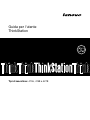 1
1
-
 2
2
-
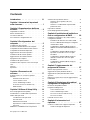 3
3
-
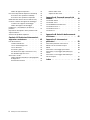 4
4
-
 5
5
-
 6
6
-
 7
7
-
 8
8
-
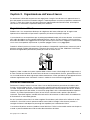 9
9
-
 10
10
-
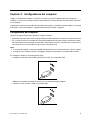 11
11
-
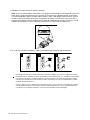 12
12
-
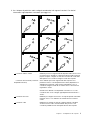 13
13
-
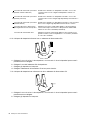 14
14
-
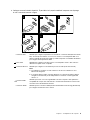 15
15
-
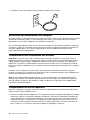 16
16
-
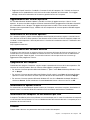 17
17
-
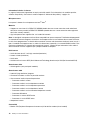 18
18
-
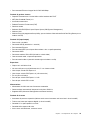 19
19
-
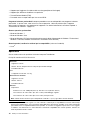 20
20
-
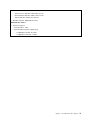 21
21
-
 22
22
-
 23
23
-
 24
24
-
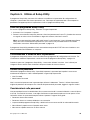 25
25
-
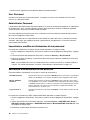 26
26
-
 27
27
-
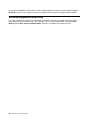 28
28
-
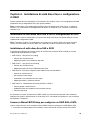 29
29
-
 30
30
-
 31
31
-
 32
32
-
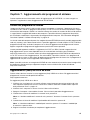 33
33
-
 34
34
-
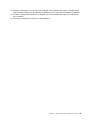 35
35
-
 36
36
-
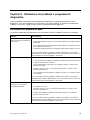 37
37
-
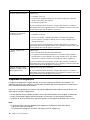 38
38
-
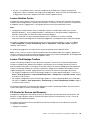 39
39
-
 40
40
-
 41
41
-
 42
42
-
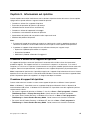 43
43
-
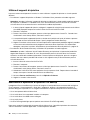 44
44
-
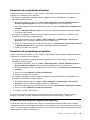 45
45
-
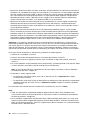 46
46
-
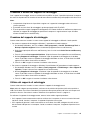 47
47
-
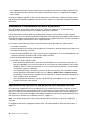 48
48
-
 49
49
-
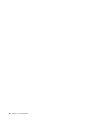 50
50
-
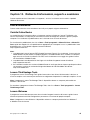 51
51
-
 52
52
-
 53
53
-
 54
54
-
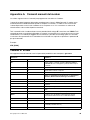 55
55
-
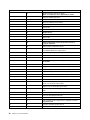 56
56
-
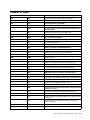 57
57
-
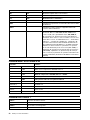 58
58
-
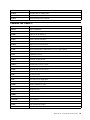 59
59
-
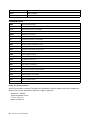 60
60
-
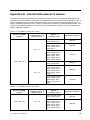 61
61
-
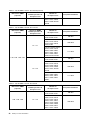 62
62
-
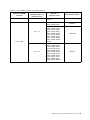 63
63
-
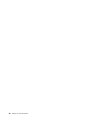 64
64
-
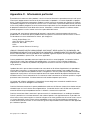 65
65
-
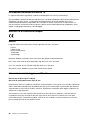 66
66
-
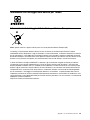 67
67
-
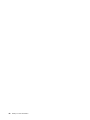 68
68
-
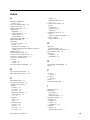 69
69
-
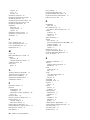 70
70
-
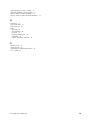 71
71
-
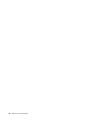 72
72
-
 73
73
-
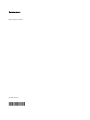 74
74
Documenti correlati
-
Lenovo ThinkStation S20 Guida utente
-
Lenovo ThinkStation C20x Guida utente
-
Lenovo ThinkStation D30 Guida utente
-
Lenovo ThinkStation S30 Guida utente
-
Lenovo ThinkStation E20 Guida utente
-
Lenovo THINKSTATION D10 Guida utente
-
Lenovo 3000 9691 Guida utente
-
Lenovo ThinkStation C30 Guida utente
-
Lenovo ThinkStation S20 Safety And Warranty Manual
-
Lenovo ThinkStation S20 Safety And Warranty Manual